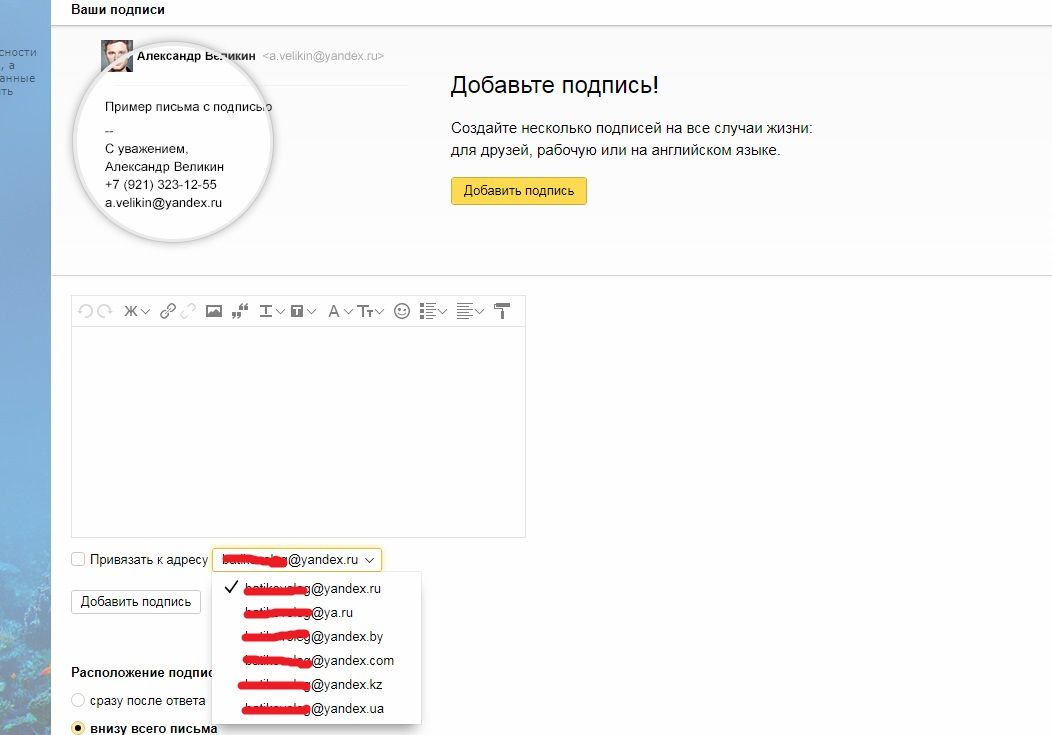Подключение Яндекc.Почты на домене — Раздел помощи
- Как создать на Яндексе почту для домена
- Шаг 1. Добавьте домен в Яндекс
- Шаг 2. Подтвердите владение доменом
- Через DNS-запись
- Через метатег
- Через HTML-файл
- Как другим пользователям войти в почту Яндекс после подключения
Как создать на Яндексе почту для домена
Перед настройкой войдите в свои аккаунты через сервис Яндекса:
- авторизуйтесь в личной Яндекс.Почте или создайте её на странице регистрации. Если вы забыли свой логин, обратитесь в техподдержку Яндекса;
- войдите в аккаунт администратора организации или создайте его. В нём нужно будет добавить и подтвердить домен. После этого вы сможете создать почту на Яндексе для корпоративного использования.
Шаг 1. Добавьте домен в Яндекс
Обратите внимание: чтобы подключить домен, вы должны быть его владельцем. Домен можно подключить только к одной организации в Яндекс 360 для бизнеса.
Домен можно подключить только к одной организации в Яндекс 360 для бизнеса.
- Войдите в аккаунт администратора организации или создайте новую организацию.
- На странице Домены введите имя вашего домена (например, sitesw.ru) и нажмите кнопку Добавить домен. Домен будет добавлен в список со статусом “Не подтвержден”:
Шаг 2. Подтвердите владение доменом
Почта на Яндексе будет готова к работе сразу после подтверждения домена. Для этого:
- В аккаунте организации в разделе Домены нажмите Подтвердить домен:
- Выберите один из трёх способов. Мы рекомендуем подтверждение через DNS-запись.
Через DNS-запись
Обратите внимание:
- если для работы домена вы хотите использовать DNS-серверы Яндекса (dns1.yandex.net. и dns2.yandex.net.), пропишите их по инструкции. После обновления DNS-серверов (в течение 24 часов) записи DNS будут настроены для домена автоматически;
- если вы используйте DNS-серверы компании SpaceWeb, следуйте инструкции ниже;
- если вы используете DNS-серверы другого хостинг-провайдера, для настройки DNS-записей обратитесь к нему.
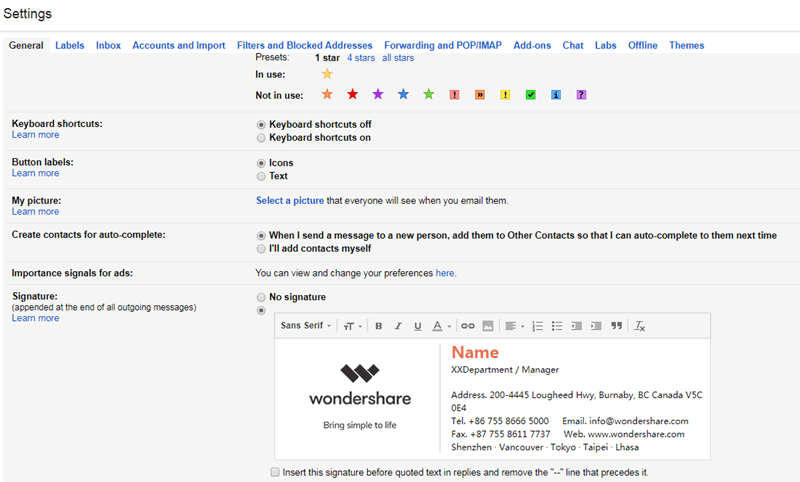
- Авторизуйтесь в панели управления SpaceWeb и перейдите в раздел Мои домены.
- Нажмите на три точки напротив нужного домена и выберите DNS:
- Удалите все MX-записи и TXT-записи. Если есть поддомен, также удалите А и CNAME-записи, если они есть в списке.
- Затем по инструкции добавьте следующие ресурсные записи:
| Имя записи | Тип записи | Значение записи | Приоритет |
|---|---|---|---|
| mysite.ru. | MX | mx.yandex.net. | 10 |
| mysite.ru. | TXT | v=spf1 include:_spf.spaceweb.ru include:spf.yandex.net ~all | |
| mail.mysite.ru. | CNAME | domain. mail.yandex.net. mail.yandex.net. |
- После обновления ресурсных записей (это занимает до 72 часов) на странице подтверждения домена нажмите Проверить:
Готово.
Через метатег
- Авторизуйтесь в панели управления SpaceWeb и перейдите в раздел Хостинг — Файловый менеджер.
- Перейдите в папку public_html:
- Найдите файл с главной страницей сайта (обычно это index.html или index.php) и откройте его:
- Скопируйте метатег со страницы подтверждения и вставьте его в код страницы после тега <head>. После этого нажмите Сохранить:
- Если вы используете DNS-серверы SpaceWeb, по инструкции удалите все существующие MX-записи (если они есть) и создайте новую запись со значением mx.yandex.net. и с приоритетом 10. Если вы используете другие DNS-серверы, сделайте всё то же самое на стороне своего хостинг-провайдера.

- 1. После обновления MX-записей (это занимает до 72 часов) на странице подтверждения домена нажмите Проверить домен:
Готово, вы настроили yandex mail.
Через HTML-файл
- Скачайте HTML-файл со страницы подтверждения на свой компьютер:
- Авторизуйтесь в панели управления SpaceWeb и перейдите в раздел Хостинг — Файловый менеджер.
- Перейдите в папку public_html:
- Нажмите на значок загрузки файлов:
- Перетащите HTML-файл в окошко или выберите его на компьютере:
- Когда файл будет загружен, вернитесь на страницу подтверждения домена и нажмите Проверить домен:
Теперь Yandex почта готова к работе.
Как другим пользователям войти в почту Яндекс после подключения
С корпоративной почтой на домене обычно работают сразу несколько сотрудников. Чтобы настроить для них доступ к общим письмам, нужно создать отдельные почты. На Яндекс Почте можно создать почтовые ящики на домене вида [email protected].
Чтобы настроить для них доступ к общим письмам, нужно создать отдельные почты. На Яндекс Почте можно создать почтовые ящики на домене вида [email protected].
Чтобы настроить вход в почту для других пользователей:
- Авторизуйтесь в личной почте и перейдите в аккаунт администратора.
- В разделе «Сотрудники» нажмите Добавить сотрудника:
- Внесите данные:
- Фамилия и Имя — укажите данные сотрудника,
- Логин — введите часть электронного адреса до знака @,
- Пароль — задайте пароль почтового ящика (позже пользователь сможет изменить его),
- Пароль ещё раз — повторите пароль,
- Должность — укажите должность, которую занимает сотрудник.
После этого нажмите Сохранить:
Готово, создана электронная почта для сотрудника.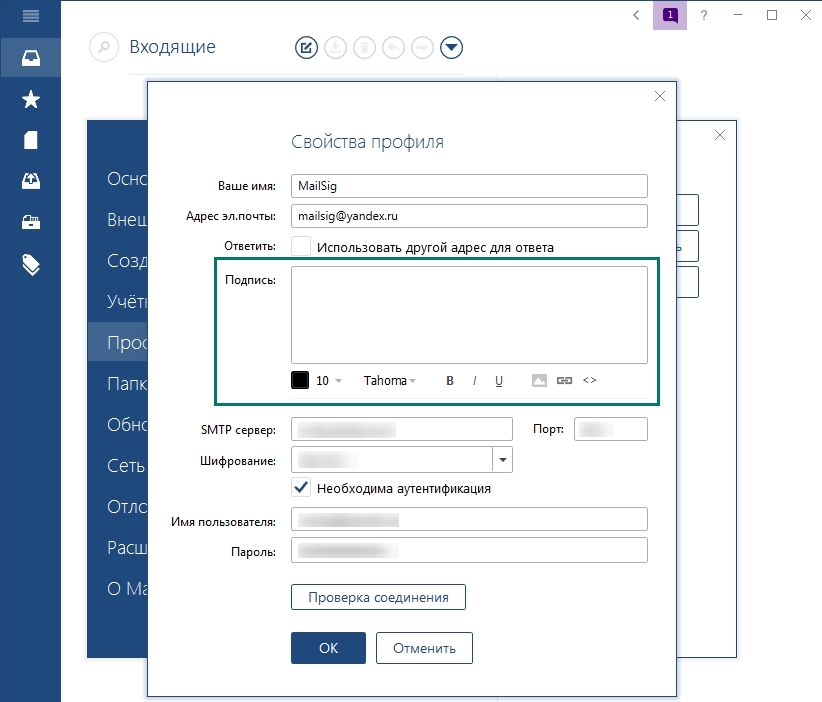 Передайте ему данные для входа.
Передайте ему данные для входа.
Мастер-класс «Корп. почта, подключение, особенности, создание подписи в Битрикс24»
Мастер-класс «Корпоративная почта, подключение , настройка, особенности, тестирование, создание подписи в Битрикс24 (коробка)»
Первое подключение:
- Вход в корпоративный портал
- Выбрать в левом меню портала раздел почта
- Предлагается набор готовых решений, в нашем примере мы рассматриваем Яндекс почту
- Заполняем карточку подключения почтового ящика: E-MAIL, Логин, Пароль
Производим тонкую настройку условий подключения:
- забирать почту за интересующий период
Указываем дополнительные параметры:
- Название почтового ящика (адрес владельца почтового ящика)
- Имя отправителя (Официальное название компании)
- Привязка к CRM
- Выбор периода за который обработать письма
- Письма известных клиентов назначать ответственным сотрудникам
Отключить:
- Создание ЛИД для входящих с нового e-mail адреса
- Создание Контакта из исходящих на новый e-mail адрес
- Создать Контакт из вложений vCard
Указать:
- Источник лидов и контактов – Электронная почта
- Указать свои данные в очереди распределения ЛИД и Контактов
- При необходимости, например во время отпуска, болезни или командировки, по согласованию или указанию руководства имеется возможность перераспределить обращения клиентов другому сотруднику.

- Для этого сотрудник предоставляет доступ к своему почтовому адресу.
После заполнения карточки, при условии если все данные внесены правильно, начнется автоматическая синхронизация почтового ящика.
Время синхронизации зависит от объема содержимого в ящиках и нагрузки на систему.
- Открываем в левом меню портала раздел почта.
- Активируем настройки (шестеренка) правый верхний угол окна
- Выбираем настройку подписи
- Активируем клавишу Добавить
- Ставим галочку – привязать к отправителю (указываем свой ящик +официальное название компании)
- В тело редактора по ссылке копируем и переносим стандартную корпоративную «рыбу-подпись» в виде HTML кода
- Отключаем код
- В режиме редактирования вставляем данные ФИО, телефон + добавочный номер сотрудника для которого производится настройка.
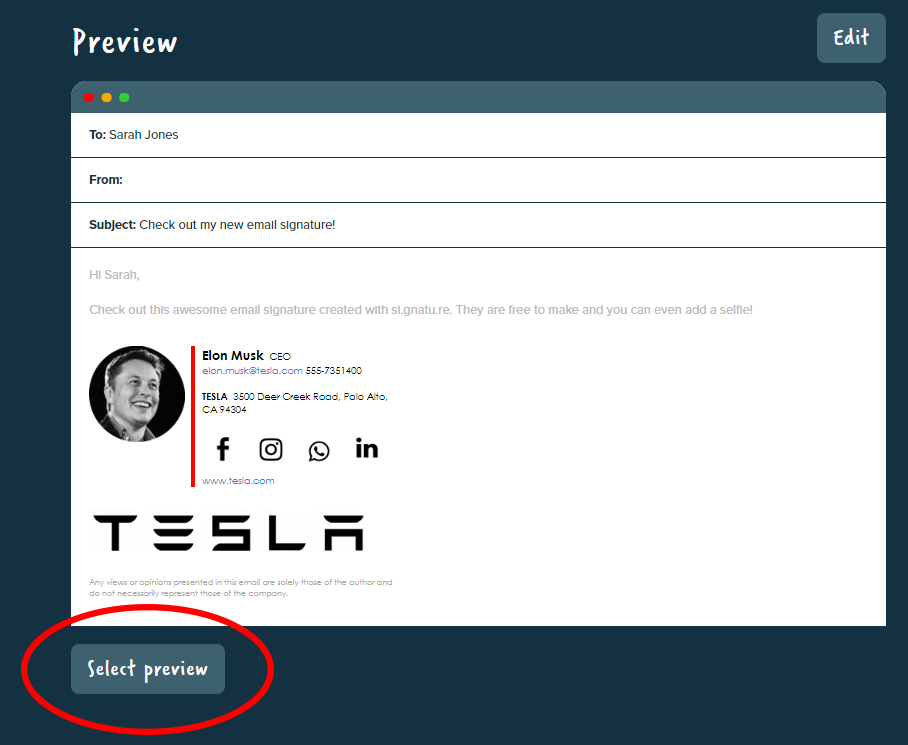
- Завершить и сохранить изменения
Проверка настроек и тестирование результатов подключения и настроек почты:
- Активируем клавишу почтовое сообщение (в правой верхней части окна) и готовим тестовое письмо в любой доступной сущности (лид, сделка, предложение, контакт, компания…)
- При открытии письма необходимо включить поле и указать свои данные от кого, после этого система автоматически подставить в тело письма подготовленную подпись.
- Готовим тестовое сообщение и отправляем на почтовый ящик для тестовых писем:
- Убеждаемся в его получении, правильности оформления и содержания полей: от кого, кому, дата отправки, пусть отправки, кем подписан, соблюдение условий безопасности.
- Убеждаемся в том, что тестовое письмо зафиксировано в истории и связано с карточкой тестового клиента.
- При необходимости вносим правки и корректировки.
Yandex Backup Tool — Загрузить Yandex Emails на ПК|Жесткий диск
Yandex Backup Tool — Загрузить Yandex Emails на ПК|Жесткий дискСкачать программу резервного копирования Yandex для Windows
Надежный процесс резервного копирования электронной почты Yandex на компьютер с вложениями за один раз
Зачем делать резервную копию электронной почты Yandex?
Advik Yandex Backup Tool — это универсальный мастер для загрузки электронной почты на компьютер или локальный диск.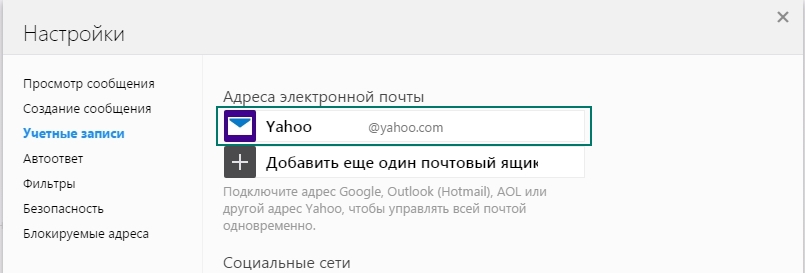 Программное обеспечение позволяет создавать резервные копии электронных писем Яндекс.Почты в более чем 10 популярных форматах файлов. Кроме того, вы можете экспортировать электронные письма Яндекса в другую Яндекс.Почту, Gmail, Office 365, Yahoo Mail и практически в любого поставщика услуг электронной почты. Следовательно, он также работает как инструмент миграции электронной почты. Полное решение для резервного копирования, преобразования и переноса электронной почты прямо здесь.
Программное обеспечение позволяет создавать резервные копии электронных писем Яндекс.Почты в более чем 10 популярных форматах файлов. Кроме того, вы можете экспортировать электронные письма Яндекса в другую Яндекс.Почту, Gmail, Office 365, Yahoo Mail и практически в любого поставщика услуг электронной почты. Следовательно, он также работает как инструмент миграции электронной почты. Полное решение для резервного копирования, преобразования и переноса электронной почты прямо здесь.
Advik Yandex Backup Tool — надежный выбор
Хотите сохранить электронные письма Яндекса в системе вместе с вложениями? Yandex Backup Tool — это решение, которое предлагает полное решение для архивации. Этот инструмент будет эффективно загружать электронные письма из почтовых ящиков на локальные устройства в различных форматах файлов. Наряду с этим, в этом инструменте есть множество других функций, которые помогают эффективно и мгновенно создавать резервные копии электронной почты за несколько простых шагов.
Сохранение структуры папок почтового ящика
С Advik Yandex Backup Tool вам не нужно беспокоиться об элементах данных. Во время процесса резервного копирования электронной почты программное обеспечение удерживает и сохраняет иерархию папок почтового ящика. Он сохраняет ваши почтовые папки Яндекс.Почты и дерево подпапок в исходной структуре. Таким образом, вы не запутаетесь при поиске соответствующих электронных писем.
10+ вариантов экспорта электронной почты
Воспользуйтесь помощью этого приложения для резервного копирования, чтобы сохранить электронную почту в удобном формате файла. Вы можете экспортировать электронные письма Яндекса в PST, MSG, EML, EMLX, MBOX, PDF, HTML, MHT, XPS, RTF, DOC, TGZ, Lotus Notes, Thunderbird и Windows Live Mail. С помощью Yandex Mail Backup Solution вы можете загружать папки почтовых ящиков по вашему выбору. Если вы хотите добавить дополнительные параметры сохранения, вы можете запросить их у нашей технической команды по электронной почте.
Расширенный фильтр электронной почты
С опцией «Расширенный фильтр электронной почты», назначенной на панели программного обеспечения. Вы можете пропустить электронные письма, которые не хотите сохранять в резервных файлах. Если вы хотите сделать резервную копию только выбранных писем или папок, программное обеспечение позволяет применять фильтры электронной почты, такие как диапазон дат, имя темы, сведения об отправителе или получателе. Теперь, после применения фильтров, программа будет загружать только нужные электронные письма. Таким образом, вы избавитесь от полного резервного копирования и сохраните только избранные письма по вашему выбору.
Cloud Migration Option
Работая с Advik, утилита резервного копирования Яндекс.Почты предоставляет лучшее решение для архивирования электронной почты. Однако вы можете создавать резервные копии электронных писем Яндекса для различных других поставщиков услуг электронной почты непосредственно из самого программного обеспечения.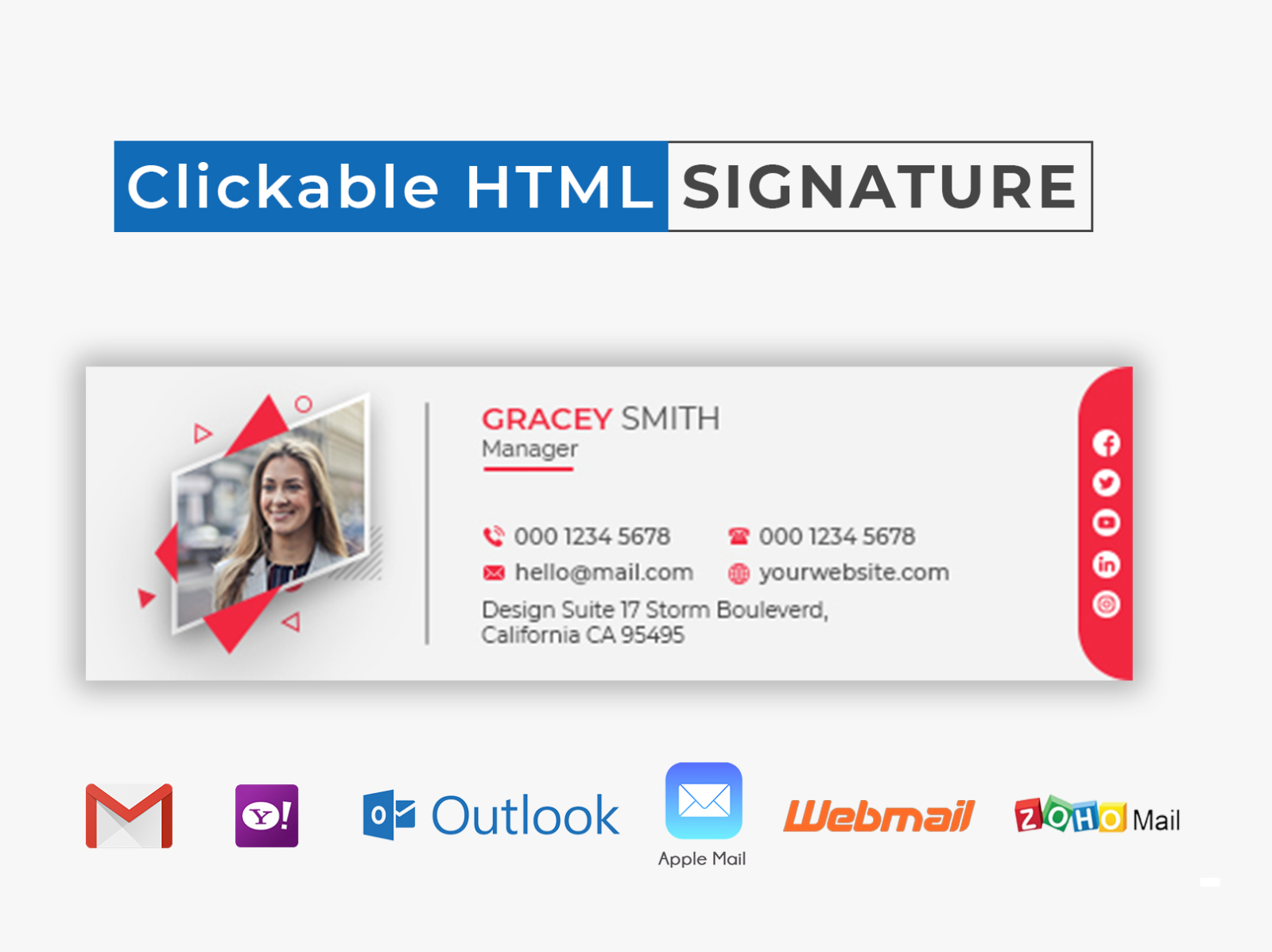 Программа поможет вам безопасно переносить электронные письма Яндекса в Gmail, Office 365, Yahoo, Outlook.com, G Suite и т. д.
Программа поможет вам безопасно переносить электронные письма Яндекса в Gmail, Office 365, Yahoo, Outlook.com, G Suite и т. д.
Дополнительные ключевые возможности Advik Yandex Backup Tool
Резервное копирование нескольких учетных записей Яндекс.Почты
Advik Yandex Backup Wizard — комплексное решение для профессиональных и корпоративных пользователей. Программа может использоваться для резервного копирования неограниченного количества учетных записей электронной почты Яндекса. Это программное обеспечение не имеет ограничений. Вы можете скачивать письма с Яндекс.Почты бесплатно, а также с бизнес-аккаунта. Вам не нужно пропускать или выбирать отдельную утилиту для пользователей бизнес-аккаунта.
Хранение вложений и свойств электронной почты
Вложение — это простой способ обмена документами или изображениями. Это программное обеспечение работает умно и распознает соответствующее вложение электронной почты. Делая резервную копию Яндекс Почты, она хранит и хранит вложения и остается нетронутой с почтой. Более того, он также сохраняет ключевые элементы электронных писем, такие как копия, скрытая копия, дата, время, имя темы, гиперссылки, подпись и т. д.
Более того, он также сохраняет ключевые элементы электронных писем, такие как копия, скрытая копия, дата, время, имя темы, гиперссылки, подпись и т. д.
Удобный интерфейс
Архиватор Яндекса специально разработан для пользователей, не обладающих техническими знаниями. Он может легко работать со всеми типами пользователей без посторонней помощи. Программное обеспечение полностью не содержит рекламы и на 100% безопасно и надежно.
Пожизненный срок действия
Полная версия Advik Yandex Backup предоставляется с пожизненным сроком действия, т. е. без ежегодной оплаты. Вы можете использовать этот мастер до тех пор, пока Яндекс.Почта работает со своим почтовым сервисом. Кроме того, вы будете получать будущие обновления бесплатно.
Доступна бесплатная демо-версия
Загрузите бесплатную пробную версию, чтобы проверить эффективность и производительность программного обеспечения. С демо-версией вы можете бесплатно экспортировать или скачать 25 писем из каждой папки.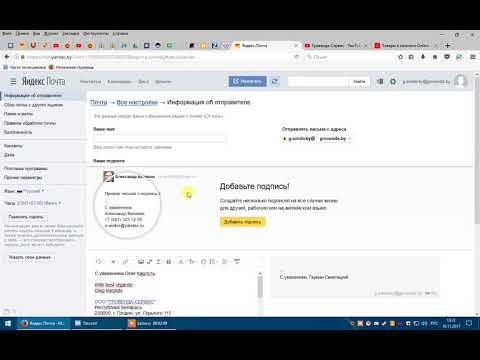
Круглосуточная служба поддержки клиентов
Столкнулись с техническими трудностями? Не волнуйся! свяжитесь с нашей службой поддержки клиентов через чат или по электронной почте. Наша техническая команда доступна 24/7 для того, чтобы решить ваши вопросы.
Экспорт электронных писем Яндекса в почтовые клиенты
С помощью этого инструмента резервного копирования можно также переносить электронные письма из Яндекса в другой почтовый ящик почтового клиента без потери данных. Он будет эффективно экспортировать электронные письма из почтового ящика Яндекса в Outlook, Thunderbird, Zimbra, Windows Live Mail и многие другие почтовые клиенты для настольных компьютеров.
Выборочное резервное копирование электронной почты
Advik Yandex Backup Tool позволяет выбрать папки электронной почты, которые необходимо загрузить в локальную систему. С помощью этого инструмента можно экспортировать входящие, отправленные, черновики, важные и другие настраиваемые папки Яндекса. Это полезная опция для тех, кто не хочет делать резервную копию всех данных почтового ящика.
Это полезная опция для тех, кто не хочет делать резервную копию всех данных почтового ящика.
Как сделать резервную копию электронных писем Яндекса с вложениями?
*Важное примечание: Включите доступ IMAP и создайте пароль приложения для входа в систему. Узнайте больше.
ШАГ 1: Запустите программу и войдите в систему
Запустите Advik Yandex Backup Tool и введите свои учетные данные для входа.
ШАГ 2: Выберите папки электронной почты
Выберите папки почтового ящика для загрузки.
ШАГ 3: Выберите вариант сохранения
Выберите формат файла, в котором вы хотите создать файл архива.
ШАГ 4: Создание резервной копии
Нажмите Преобразовать, чтобы начать процесс резервного копирования.
Спецификации программного обеспечения
Системные требования
Процессор Pentium Class или выше
Операционная система Windows 11, 10, 8.1, 8, 7
Память 1 ГБ рекомендуется
Жесткий диск 100 МБ свободного пространства
Доставка программного обеспечения
Электрон да
Персональная лицензия для личных/домашних пользователей
Бизнес-лицензия для бизнеса/корпоративных пользователей
Кто любит программное обеспечение Advik?
Помогите нам улучшить обслуживание, поделившись своим ценным отзывом
Создание резервной копии учетной записи электронной почты Яндекса больше не является сложной задачей.
Я могу легко экспортировать электронные письма Яндекса на компьютер, не теряя ни единого бита информации.
Мне очень нравится интерфейс этой программы. Я не технарь, но я сделал резервную копию своей учетной записи Яндекс.Почты самостоятельно. Процесс был очень простым и легким.
Я обновил пробную версию до полной сразу после изучения ее функций. Есть десятки полезных функций, о которых можно только мечтать. 10 из 10 баллов.
Для сохранения писем Яндекса на компьютер или локальный диск, это лучшее решение для пользователей Яндекс.Почты. Это сводит к минимуму время и ручные усилия.
Несомненно, Advik Yandex Backup Tool — это идеальный и быстрый способ резервного копирования электронных писем Яндекса в различные форматы файлов.
Имеет удобный интерфейс, с которым справится даже новичок.
Advik Резервное копирование Яндекс.Почты — хорошее соотношение цены и качества. Инструмент предоставляет готовые функции.
ПОПРОБУЙТЕ БЕСПЛАТНО
Загрузите лучшую программу резервного копирования Яндекса для Windows
Скачать бесплатно 100% безопасность
*Бесплатная демонстрация бесплатно создаст резервную копию 25 элементов из каждой папки
Часто задаваемые вопросы
Следуйте приведенным ниже инструкциям, чтобы загрузить электронные письма Яндекса на компьютер.
- Шаг 1. Запустите программу Advik Yandex Mail Backup и войдите в свою учетную запись Яндекс.Почты.
- Шаг 2. Убедитесь, что выбраны папки почтового ящика, которые вы хотите загрузить.
- Шаг 3.
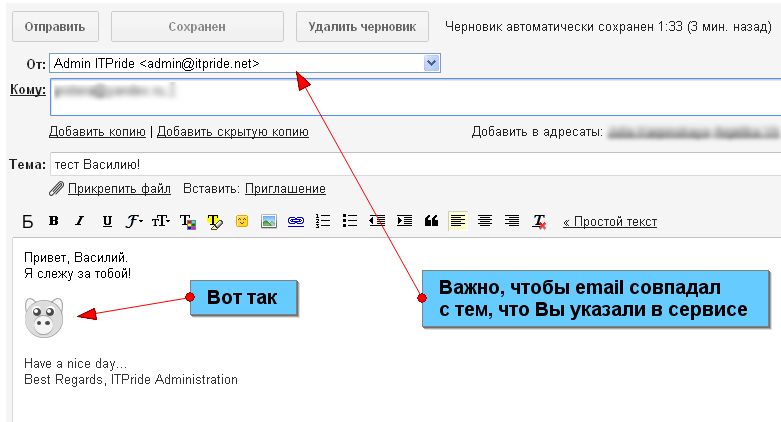 Выберите формат файла, в котором вы хотите сохранить резервную копию.
Выберите формат файла, в котором вы хотите сохранить резервную копию. - Шаг 4. Нажмите кнопку Преобразовать, чтобы начать процесс резервного копирования.
Вот как вы можете безопасно создавать резервные копии электронной почты Яндекса на компьютере.
Да, вы можете экспортировать все электронные письма Яндекса в аккаунт Gmail. То же самое можно сделать и с другими учетными записями электронной почты.
Вы должны использовать Yandex.Mail Пароль приложения для входа в программу резервного копирования Yandex. Нажмите здесь, чтобы узнать, как сгенерировать пароль приложения в Яндекс.Почте для входа.
Подготовьте свой адрес электронной почты для холодной рассылки: пошаговое руководство
от Кэти Давискиба
Обновлено: 7 февраля 2023 г.
Помните, как я писал о том, почему это хорошая идея, чтобы настроить отдельный адрес электронной почты для исходящей почты? Вот некое продолжение этой темы.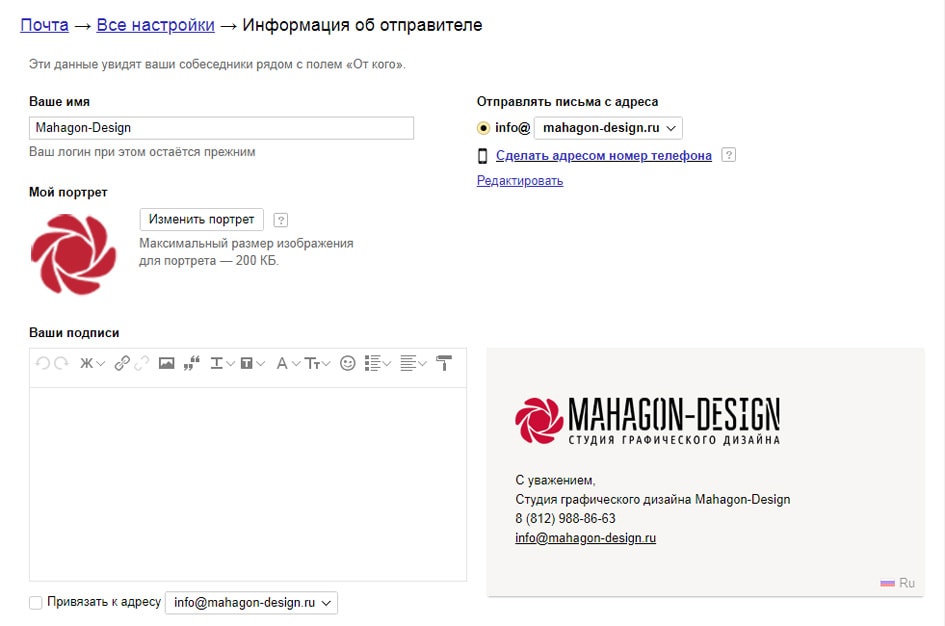
Прежде чем вы начнете использовать только что настроенный почтовый ящик для серьезных исходящих кампаний, очень важно его немного разогреть. В Woodpecker мы часто видим, что совершенно новые адреса электронной почты, используемые для исходящей почты без какой-либо подготовки, блокируются вскоре после запуска исходящей кампании. Подробнее о том, почему это происходит и как этого избежать.
Ознакомьтесь с пошаговым планом того, как разогреть свой адрес электронной почты перед запуском холодной рассылки, или узнайте, как вы можете сделать это автоматически с помощью функции разогрева и восстановления дятла. Это включено в цену для наших премиум-пользователей.
С 6 февраля 2023 г. программа «Разминка и восстановление дятла» больше недоступна для пользователей Google. Если вы хотите знать, почему и что меняется, ознакомьтесь с этим сообщением в блоге, где мы все объясняем.
Автоматическая подготовка электронных писем с помощью Woodpecker
Рабочая электронная почта Неверный формат электронной почты
Прогрев электронной почты — это то, как вы создаете хорошую репутацию отправителя и готовите новую учетную запись электронной почты для отправки электронных писем в больших масштабах.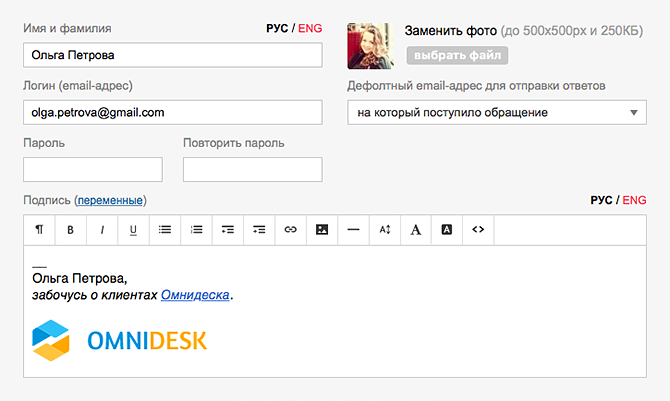 Вы делаете это, постепенно увеличивая количество писем, отправляемых с этой учетной записи.
Вы делаете это, постепенно увеличивая количество писем, отправляемых с этой учетной записи.
Если вы сразу начнете отправлять огромные объемы электронной почты с только что настроенного почтового ящика, ваш поставщик услуг электронной почты заблокирует вас. Они сделают это, потому что это типичное поведение спамера. И даже если ваши намерения были чисты – здесь важны ваши действия.
Прежде всего – позаботьтесь о репутации вашего домена
Каждому только что созданному домену нужно время, чтобы заработать хорошую репутацию
Итак, еще раз: в целях безопасности репутации IP/домена мы рекомендуем настроить новый адрес электронной почты в отдельном домене для исходящих сообщений. Иногда мы видим, что наши пользователи настраивают новый домен, настраивают адрес электронной почты в этом домене и начинают автоматически отправлять 50 электронных писем в день — в течение 3 дней или около того.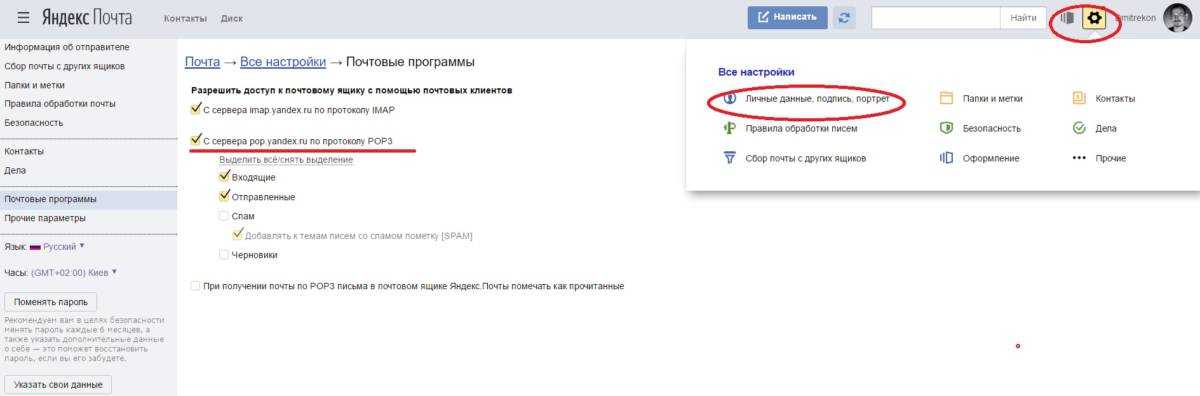
К сожалению, это лучший способ заблокировать отправку своим почтовым провайдером.
Вот как это работает
У каждого домена есть репутация. Репутацию, хорошую, нейтральную или плохую, можно заработать только со временем. Каждый новый домен начинается как нейтральный, но изначально хост считает его подозрительным.
Если вы начнете автоматически отправлять массовые рассылки с адреса в новом домене, вы фактически подтвердите подозрения вашего хоста в том, что вы можете быть опасным пользователем, также известным как спамер. Если хост получает такой сигнал, вы можете быть заблокированы сразу. Таким образом, ключ в том, чтобы дать себе и своему новому домену некоторое время, чтобы поработать над хорошей репутацией.
Сколько стоит «какое-то время»?
Это зависит от хоста вашего домена. Разным хостам требуется разное время, чтобы перестать считать новый домен подозрительным. Они дают вам несколько дней или даже недель, чтобы завоевать их доверие. Чем дольше вы работаете на хорошую репутацию, тем больше вам доверяют.
Чем дольше вы работаете на хорошую репутацию, тем больше вам доверяют.
Автоматический подогрев электронной почты с помощью Woodpecker
Рабочая электронная почта Неверный формат электронной почты
Кроме того, SpamAssassin, платформа №1 для защиты от спама, используемая многими хостами, помечает как подозрительные все сообщения, приходящие с адресов на только что настроенных доменах (моложе, чем 14 дней).
Вот почему в идеальном случае вам следует отправлять рассылки по электронной почте с адреса, настроенного на домене, который вы уже используете в течение некоторого времени. И если вы настроили новый домен специально для исходящих кампаний, вы должны дать ему как минимум 12 недель до того, как начнете отправлять свою первую кампанию. Кроме того, вы должны использовать это время, чтобы медленно разогреть свои адреса электронной почты, настроенные в этом домене. Читайте дальше, чтобы узнать, как это сделать шаг за шагом.
Подробнее о прогреве домена, сколько времени это занимает и зачем это нужно здесь: Как прогреть мой домен перед рассылкой по электронной почте >>
Подробнее о репутации вашего домена и IP-адреса почтового сервера: Как проверить и улучшить репутацию вашего домена и IP-адреса почтового сервера >>
А вот сравнение ручной и автоматической подготовки электронной почты: Ручная и автоматическая подготовка электронной почты -up: Какая стратегия лучше для вас? >>
Настройте учетную запись электронной почты и узнайте о ее возможностях
Убедитесь, что вы настроили учетную запись электронной почты, которая в конечном итоге будет соответствовать вашим требованиям к отправке.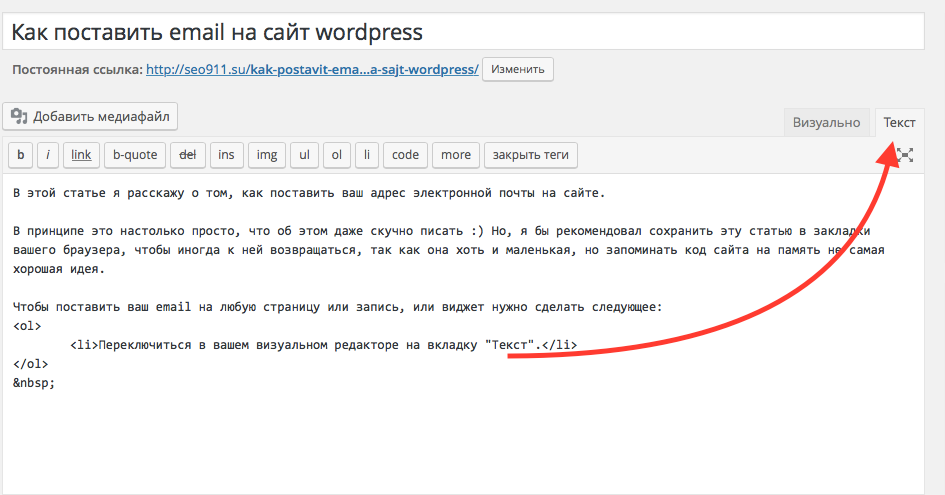 Различные учетные записи от разных поставщиков услуг электронной почты предлагают разные ограничения на отправку. Вы даже близко не подберетесь к лимитам при прогреве аккаунта, но когда вы начнете отправлять исходящие рассылки по-настоящему — это будет иметь значение. Так что думайте заранее и выбирайте с умом.
Различные учетные записи от разных поставщиков услуг электронной почты предлагают разные ограничения на отправку. Вы даже близко не подберетесь к лимитам при прогреве аккаунта, но когда вы начнете отправлять исходящие рассылки по-настоящему — это будет иметь значение. Так что думайте заранее и выбирайте с умом.
Здесь вы можете проверить лимиты от самых популярных поставщиков услуг электронной почты:
Каковы лимиты на отправку электронной почты различных почтовых хостов? >>
Настройка исходящей строки и подписи
После того, как ваша учетная запись электронной почты настроена, вы должны предпринять некоторые шаги для ее правильной настройки. Первое, что нужно сделать, это настроить строку «От» и подпись.
Решающим фактором здесь является правильность и реальность. Не придумывайте случайные имена и фальшивые личности. Используйте свои реальные данные. Если у вас есть учетная запись Gmail, добавьте изображение в свой профиль Google. Вы реальный человек, поэтому нет никаких причин, по которым вы должны заставлять своего провайдера электронной почты думать, что вы им не являетесь.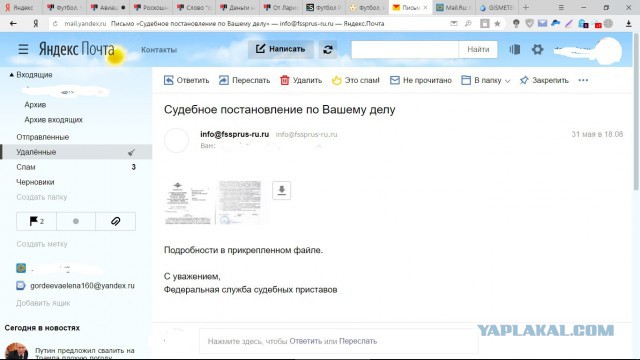
Если вы используете подпись HTML, убедитесь, что она правильно создана. То есть убедитесь, что HTML-код подписи не займет больше места в электронном письме, чем фактический текст вашего сообщения. HTML-код подписи должен быть аккуратным. Если вы не знаете, как это проверить, лучше использовать текстовую подпись вместо HTML, потому что плохо написанная подпись может на самом деле привести вас в папки СПАМ.
Установите записи SPF и DKIM
Если вы не знаете, что это такое, прочитайте об этом сейчас:
Что такое SPF и DKIM? И почему вы хотите его настроить >>
Настройка SPF и DKIM будет выглядеть немного по-разному в настройках учетной записи электронной почты каждого поставщика. Вы можете найти некоторые справочные материалы на странице вашего поставщика медицинских услуг или обратиться за помощью в службу поддержки вашего поставщика медицинских услуг. Если вы используете Woodpecker, вы можете обратиться в нашу службу поддержки за советом.
В любом случае, это сильно влияет на доставляемость вашей электронной почты, поэтому вы не должны игнорировать это.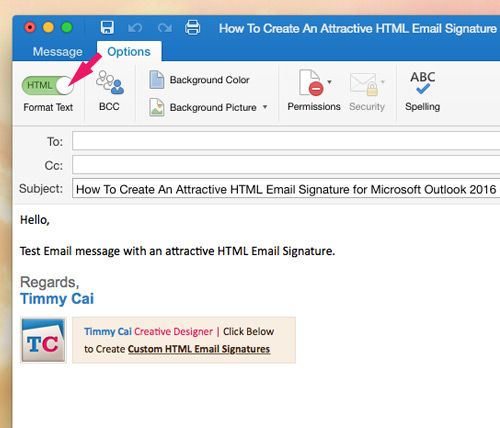
После того, как ваша электронная почта настроена, вы можете приступить к ее прогреву – для начала вручную. Соберите список адресов, о существовании которых вы точно знаете. Подумайте о своих друзьях и деловых партнерах и рассматривайте это как возможность воссоединиться с ними. Конечно, вы не будете отправлять им электронные письма о продажах. Вы обратитесь к ним лично. И вам не нужно использовать какую-либо автоматизацию на этом начальном этапе. Это хорошая идея, чтобы начать медленно и просто.
Небольшой профессиональный совет: в идеальном случае вы хотите собрать список адресов, настроенных на домены с разных хостов, например, Gmail, Outlook/Exchange, GoDaddy, 1&1, Yahoo, AOL, Яндекс. Я знаю, что вы не можете быть уверены, какие хосты используют ваши друзья и партнеры, но постарайтесь связаться с их служебными адресами, если это возможно. Вот как ваш новый домен и адрес электронной почты завоюют доверие в глазах различных хостов.
Пишите как человек
Обращайте внимание на содержание ваших писем.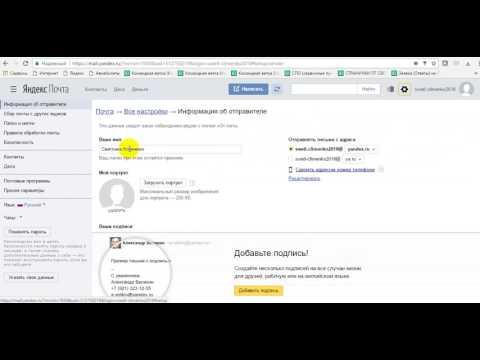 Неважно, что вы отправляете, поэтому старайтесь ничего не отправлять на эти адреса. Сделайте их реальными сообщениями, а не просто случайными фрагментами текста. Если вы не знаете, что написать, вы даже можете попробовать найти в сети несколько анекдотов или забавных историй и отправить их своим друзьям. Задайте несколько вопросов в письмах, потому что вы хотите, чтобы ваши адресаты ответили на ваши прогревочные письма.
Неважно, что вы отправляете, поэтому старайтесь ничего не отправлять на эти адреса. Сделайте их реальными сообщениями, а не просто случайными фрагментами текста. Если вы не знаете, что написать, вы даже можете попробовать найти в сети несколько анекдотов или забавных историй и отправить их своим друзьям. Задайте несколько вопросов в письмах, потому что вы хотите, чтобы ваши адресаты ответили на ваши прогревочные письма.
Соберите несколько ответов и ответьте
Обычный почтовый ящик используется не только для отправки сообщений, но и для их получения. Имея это в виду, вы хотите, чтобы ваш новый почтовый ящик получал ответы. Вы можете отправить несколько писем с других адресов на этот новый. И отвечать на них тоже.
Если ваши друзья отвечают вам со своих адресов, размещенных у различных поставщиков услуг электронной почты, это еще лучше. Ответьте на их ответы, если это возможно. В двух словах, ключ в том, чтобы просто запустить несколько регулярных разговоров по электронной почте, используя недавно настроенный адрес электронной почты, прежде чем вы начнете использовать его для автоматических кампаний по холодной электронной почте.
Автоматическая подготовка писем с помощью Woodpecker
Рабочая электронная почта Неверный формат электронной почты
Настройте тестовую кампанию в Woodpecker
Подождите не менее 12 недель, если ваш домен свежий
Когда вы отправляете электронную почту с домена, который у вас есть только что настроил, вам действительно нужно поработать над этим. Для того, чтобы ваш домен был должным образом прогрет и готов к работе с электронной почтой, требуется около 3 месяцев. Когда вы прогреваете адрес электронной почты, вы выполняете часть работы по прогреву домена.
Как подготовить свой домен перед рассылкой по электронной почте >>
Подготовьте свой адрес электронной почты для первой кампании
Потратьте несколько недель на ручную разминку перед тем, как начать использовать какие-либо средства автоматизации отправки электронной почты. Время действительно имеет значение. Если вы поторопитесь, вы можете испортить свою репутацию отправителя.
Это идеальное время для работы над ICP, сбора целевой базы потенциальных клиентов, работы над несколькими версиями вашей электронной почты и обогащения вашей базы потенциальных клиентов некоторыми персонализированными фрагментами. Таким образом, с одной стороны, вы работаете над репутацией своего домена и IP-адреса, а с другой стороны, над качеством ваших фактических кампаний по холодной электронной почте. Вы готовитесь к выходу на все фронты.
Настройте тестовую кампанию в Woodpecker
После ручной прогревки вы можете настроить первую автоматизированную тестовую кампанию в Woodpecker. Вам не понадобится более 10-20 доверенных адресов электронной почты, чтобы запустить это. Убедитесь, что адреса действительны — в идеале это должны быть адреса ваших друзей и коллег, чтобы вы могли попросить их отправить вам ответ.
И еще один профессиональный совет: в качестве первого потенциального клиента в списке добавьте тестовый адрес электронной почты из Mail-Tester. Это инструмент, который позволит вам легко оценить качество вашей копии электронной почты и проверить правильность настроек вашей учетной записи электронной почты. Я немного написал об этом инструменте в этом посте.
Это инструмент, который позволит вам легко оценить качество вашей копии электронной почты и проверить правильность настроек вашей учетной записи электронной почты. Я немного написал об этом инструменте в этом посте.
К этому моменту у вас уже будет версия реальной копии, которую вы собираетесь отправить своим потенциальным клиентам в рамках реальной кампании. Проверьте это здесь. Не отправляйте ничего, например, одно слово «тест» (это то, что я делал раньше, потому что это было быстро — поэтому я упоминаю об этом здесь). Mail-Tester покажет вам оценку вашей копии электронной почты, поэтому получите оценку фактической копии, которую вы собираетесь использовать в своей кампании.
И еще: не теряйте терпения, когда нажмете «Отправить» в Woodpecker. Электронным письмам нужно время, чтобы быть отправленными, потому что они не отправляются все сразу. Это негативно повлияет на ваши показатели доставляемости в долгосрочной перспективе. Лучшая идея — установить довольно длительные интервалы времени для отправки электронных писем.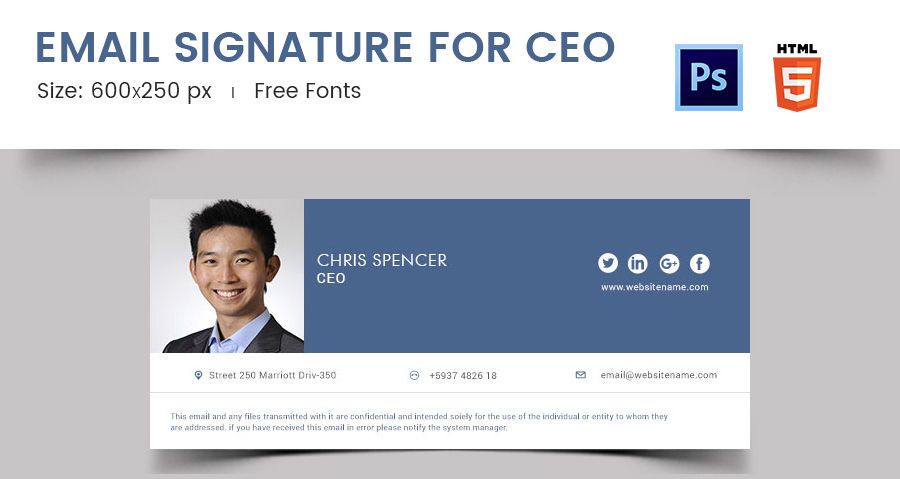 Мы называем их «окнами». Если вы попытаетесь упаковать слишком много сообщений в одно окно, активность вашего почтового ящика будет характеризоваться некоторыми пиками. Вы как будто ничего не отправляете, а вдруг хотите отправить слишком много сообщений.
Мы называем их «окнами». Если вы попытаетесь упаковать слишком много сообщений в одно окно, активность вашего почтового ящика будет характеризоваться некоторыми пиками. Вы как будто ничего не отправляете, а вдруг хотите отправить слишком много сообщений.
И поверь мне, ты действительно хочешь избежать этих пиков. Ниже я объясню, как это работает.
Не отправляйте слишком много сразу
Возможно, вы слышали о «лучших часах для отправки деловых писем». Вот что я об этом думаю.
Если вы попытаетесь уложиться в золотые дни и часы, вы можете в конечном итоге отправить слишком много электронных писем за очень короткие промежутки времени. Если ваш почтовый ящик пытается отправить множество сообщений в определенное время и полностью неактивен в другое время, ваш поставщик услуг электронной почты может рассматривать это как аномалию. Такие аномалии могут быть причиной того, что ваш провайдер заблокирует ваш почтовый ящик от отправки чего-либо.
Посмотрите и сравните два графика ниже.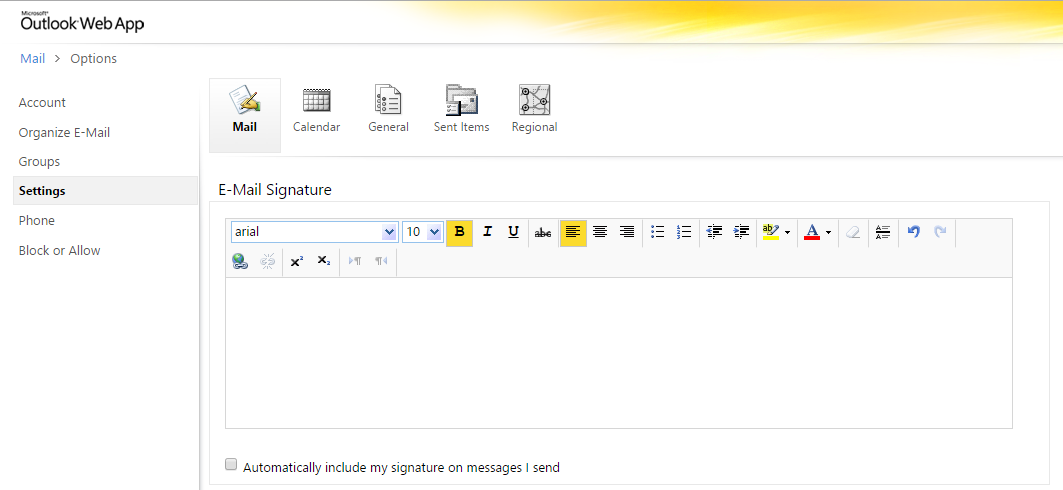
Первое — это то, что не нравится провайдерам услуг электронной почты и вызывает подозрения. Действия вашего почтового ящика выглядят так, когда вы пытаетесь отправить все свои рассылки в течение примерно двухчасового периода времени в один день, а в другие дни вообще ничего не отправляете.
Второй вариант выглядит нормальным для поставщиков услуг электронной почты. Примерно так выглядит активность вашего почтового ящика, когда вы не пытаетесь втиснуть слишком много сообщений в лучшие дни и часы, а отправляете их стабильно.
Хорошо, отправляя холодные электронные письма, вы, вероятно, не сможете отправлять очень похожую сумму каждый день. Однако вы можете попытаться отправлять электронные письма более стабильно, предоставив дятлу больше времени для отправки пакета электронных писем.
Таким образом, вместо того, чтобы устанавливать часы доставки следующим образом:
, вы можете настроить их следующим образом:
И независимо от того, отправляете ли вы просто тестовую кампанию или настоящую холодную рассылку, помните, что 50 открывающих писем в день достаточно. . Это. Особенно, если вы запланировали несколько последующих действий, потому что вступительные сообщения и последующие действия будут пересекаться через несколько дней. И если вы запланировали целых 7 продолжений, в один прекрасный день вы можете превысить дневной лимит отправки и быть заблокированным.
. Это. Особенно, если вы запланировали несколько последующих действий, потому что вступительные сообщения и последующие действия будут пересекаться через несколько дней. И если вы запланировали целых 7 продолжений, в один прекрасный день вы можете превысить дневной лимит отправки и быть заблокированным.
Что после разминки?
Только после хорошо проведенной подготовки ваш адрес электронной почты на отдельном домене будет готов свободно отправлять холодные электронные письма без каких-либо помех. Конечно, качество ваших сообщений и ваша база потенциальных клиентов, настройки времени доставки и объем ваших кампаний — это факторы, о которых вам нужно постоянно заботиться и следить за ними все время, а не только во время период прогрева.
Ваш почтовый провайдер постоянно отслеживает активность вашего почтового ящика. Если вы попытаетесь поторопиться или пойти по короткому пути, вы можете быть наказаны плохой репутацией отправителя и, следовательно, плохой доставкой.
Так что не торопитесь, чтобы подготовить свой адрес электронной почты и создать персонализированную кампанию, которую вы сможете беспрепятственно отправлять с уверенностью, что она попадет в почтовые ящики ваших потенциальных клиентов. Или выберите надежный инструмент для разогрева, который сделает это за вас.
Надеюсь, это поможет! В следующий раз я напишу о том, как настроить холодную рассылку в Woodpecker, чтобы убедиться, что она беспрепятственно выходит и доставляется по назначению. Следите за обновлениями.
Автоматически разогревайте электронные письма с помощью Woodpecker
Рабочий адрес электронной почты Неверный формат электронной почты
ЧИТАЙТЕ ТАКЖЕ
Как проверить и улучшить IP-репутацию вашего домена и почтового сервера?
Держу пари, вы хотите, чтобы ваши электронные письма попадали в почтовые ящики ваших идеальных потенциальных клиентов. Чтобы убедиться, что они будут, вам нужно позаботиться о доставляемости.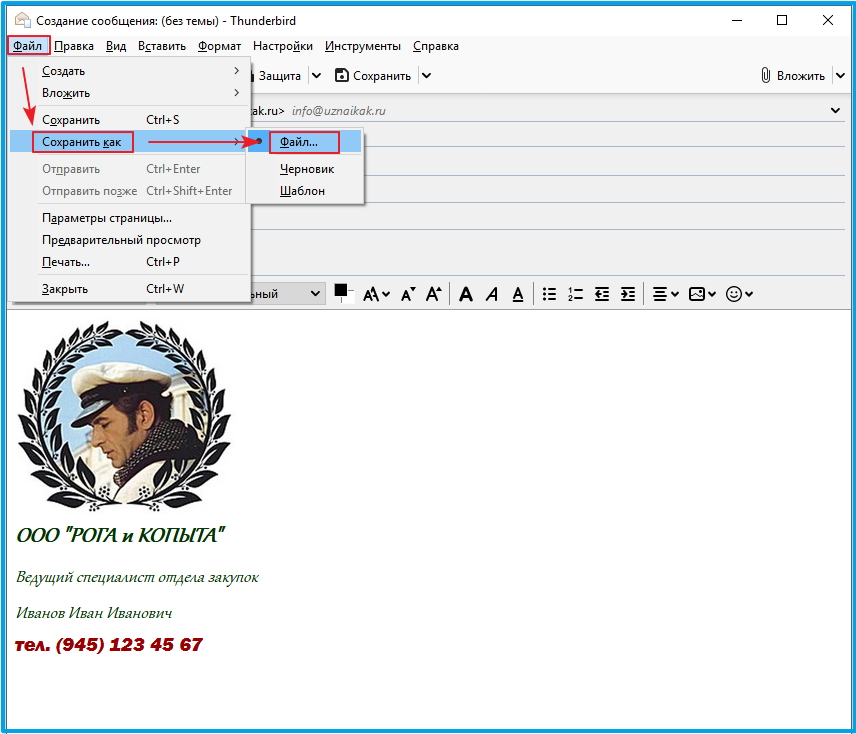 Среди многих факторов, влияющих на доставку, огромную роль играет репутация вашего домена и IP-адрес вашего почтового сервера. Знаете, что на самом деле влияет на репутацию? Знаете ли вы, как проверять репутацию, контролировать ее или улучшать? Читайте дальше, чтобы найти ответы и полезные инструменты.
Среди многих факторов, влияющих на доставку, огромную роль играет репутация вашего домена и IP-адрес вашего почтового сервера. Знаете, что на самом деле влияет на репутацию? Знаете ли вы, как проверять репутацию, контролировать ее или улучшать? Читайте дальше, чтобы найти ответы и полезные инструменты.
4 вещи, которые необходимо знать при выборе поставщика услуг электронной почты
Перед созданием отдельной учетной записи электронной почты для исходящих сообщений необходимо обратить внимание на несколько моментов. Но сначала, какие службы предлагают учетные записи электронной почты? Самым популярным почтовым хостингом среди наших пользователей является Gmail. Затем мы обычно обнаруживаем аккаунты в Outlook, Zoho и GoDaddy. Но вы также можете создать учетную запись на Yahoo! Mail, AOL Mail, ProtonMail, Rackspace и тому подобное.
Почему мы создали отдельный почтовый ящик для исходящих кампаний?
Когда мы приступили к отправке собственных кампаний по холодной электронной почте, первое, что мы сделали, это создали новый почтовый ящик для каждого из наших продавцов.